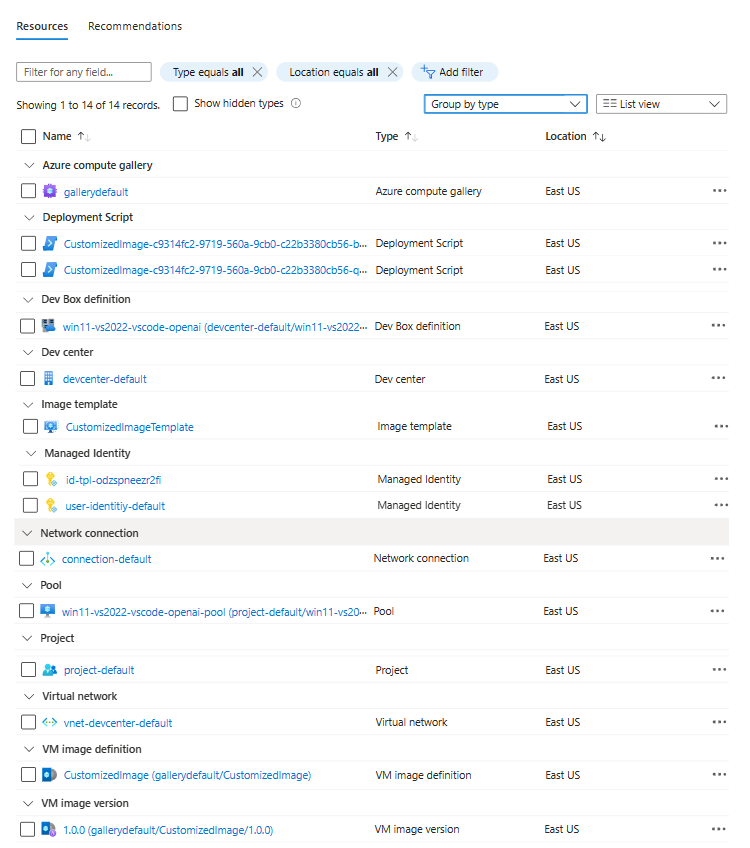Примечание
Для доступа к этой странице требуется авторизация. Вы можете попробовать войти или изменить каталоги.
Для доступа к этой странице требуется авторизация. Вы можете попробовать изменить каталоги.
В этом кратком руководстве описывается использование шаблона Azure Resource Manager (ARM) для настройки службы Microsoft Dev Box в Azure.
Шаблон Azure Resource Manager — это файл нотации объектов JavaScript (JSON), который определяет инфраструктуру и конфигурацию проекта. В шаблоне используется декларативный синтаксис. Вы описываете предполагаемое развертывание без написания последовательности команд программирования для создания развертывания.
Этот шаблон Dev Box с настраиваемым образом разворачивает простую среду Dev Box, которую можно использовать для тестирования и изучения сервиса.
Он создает следующие ресурсы Dev Box: центр разработки, проект, сетевое подключение, определение поля разработки и пул средств разработки. После развертывания шаблона можно перейти на портал разработчика , чтобы создать поле разработки.
Если среда соответствует предварительным требованиям и вы знакомы с использованием шаблонов ARM, нажмите кнопку Развертывание в Azure. На портале Azure откроется шаблон.
Предпосылки
- Если у вас нет подписки Azure, создайте бесплатную учетную запись, прежде чем приступить к работе.
- Роль владельца или участника в подписке или группе ресурсов в Azure.
- Microsoft Entra AD. Ваша организация должна использовать Microsoft Entra AD для управления удостоверениями и доступом.
- Подписка Microsoft Intune. Ваша организация должна использовать Microsoft Intune для управления устройствами.
Проверьте шаблон
Шаблон, используемый в этом кратком руководстве, состоит из шаблонов быстрого запуска Azure.
Шаблон для этой статьи слишком длинный, чтобы его можно было здесь отобразить. Чтобы просмотреть шаблон, см. azuredeploy.json
В шаблоне определено несколько ресурсов Azure:
- Microsoft.Network/virtualNetworks: создание виртуальной сети.
- Microsoft.Network/virtualNetworks/subnets: создание подсети.
- Microsoft.DevCenter/devcenters: создайте центр разработки.
- Microsoft.DevCenter/projects: создайте проект.
- Microsoft.DevCenter/networkConnections: создайте сетевое подключение.
- Microsoft.DevCenter/devcenters/devboxdefinitions: создание определения поля разработки.
- Microsoft.DevCenter/devcenters/gallerys: создайте коллекцию вычислений Azure.
- Microsoft.DevCenter/projects/pool: создание пула полей разработки.
Развертывание шаблона
Выберите Open Cloudshell из следующего блока кода, чтобы открыть Azure Cloud Shell, а затем следуйте инструкциям для входа в Azure.
$userPrincipalName = Read-Host "Please enter user principal name e.g. [email protected]" $resourceGroupName = Read-Host "Please enter resource group name e.g. rg-devbox-dev" $location = Read-Host "Please enter region name e.g. eastus" $templateUri = "https://raw.githubusercontent.com/Azure/azure-quickstart-templates/master/quickstarts/microsoft.devcenter/devbox-with-customized-image/azuredeploy.json" $userPrincipalId=(Get-AzADUser -UserPrincipalName $userPrincipalName).Id if($userPrincipalId){ Write-Host "Start provisioning..." az group create -l $location -n $resourceGroupName az deployment group create -g $resourceGroupName --template-uri $templateUri --parameters userPrincipalId=$userPrincipalId }else { Write-Host "User Principal Name cannot be found." } Write-Host "Provisioning Completed."Подождите, пока появится запрос из консоли.
Выберите Копировать из предыдущего блока кода, чтобы скопировать сценарий PowerShell.
Щелкните правой кнопкой в области консоли оболочки и выберите Вставить.
Введите значения.
Развертывание шаблона занимает около 30 минут.
Для развертывания шаблона используется Azure PowerShell. Вы также можете использовать портал Azure и Azure CLI. Дополнительные сведения о других методах развертывания см. в статье о развертывании с использованием шаблонов.
Ниже перечислены необходимые параметры:
- Идентификатор основного пользователя: идентификатор пользователя или группы, которой предоставлена роль пользователя Devcenter Dev Box.
- Тип субъекта-пользователя: тип субъекта-пользователя. Допустимыми значениями являются пользователь или группа.
- Расположение: расположение, в котором развертываются ресурсы. Выберите расположение, близкое к пользователям серверов разработки, чтобы уменьшить задержку.
Кроме того, вы можете предоставить доступ к проекту для разработки на портале Azure. Дополнительные сведения см. в разделе "Предоставление доступа на уровне пользователя к проектам для разработчиков".
Рекомендации по виртуальным сетям
Безопасность: Планирование развертывания Microsoft Dev Box охватывает множество аспектов, включая защиту виртуальной сети. Дополнительные сведения см. в обзоре безопасности сети Azure.
Группа ресурсов сетевого адаптера: Microsoft Dev Box автоматически создает группу ресурсов для каждого сетевого подключения, в которой хранятся сетевые интерфейсные карты (NIC), использующие виртуальную сеть, назначенную сетевому подключению. Группа ресурсов имеет фиксированное имя на основе имени и региона сетевого подключения. Нельзя изменить имя группы ресурсов или указать существующую группу ресурсов.
Проверка развернутых ресурсов
Войдите на портал Azure.
В области слева выберите Группы ресурсов.
Выберите группу ресурсов, созданную при работе с предыдущим разделом.
Очистка ресурсов
Если эти ресурсы больше не нужны, можно удалить группу ресурсов.
Перейдите на портал Azure, выберите группу ресурсов, содержащую ресурсы, и нажмите кнопку "Удалить".
Дополнительные шаблоны
Дополнительные шаблоны, связанные с Microsoft Dev Box, см. в статье "Шаблоны быстрого запуска Azure".
Например, можно использовать шаблон для добавления других настраиваемых образов для Base, Java, .NET и Data. Эти образы имеют следующие программы и инструменты:
| Тип изображения | Программное обеспечение и средства |
|---|---|
| База | Git, Azure CLI, VS Code, расширение VS Code для GitHub Copilot |
| Ява | Git, Azure CLI, VS Code, Maven, OpenJdk11, расширение VS Code для пакета Java |
| .NET | Git, Azure CLI, VS Code,.NET SDK, Visual Studio |
| Данные | Git, Azure CLI, VS Code,Python 3, расширение VS Code для Python и Jupyter |